बहुत से लोग अपने पुराने ईमेल आई डी से को बदलना चाहते हैं, कारण यह है कि ईमेल अाईडी बनाने की जल्दबाजी में उन्होनें कुछ ऐसे नाम से आईडी बना ली है जो अब उनको पसंद नहीं है। अगर आपने भी एेसा ही कुछ किया है तो अाप अकेले नहीं है। लेकिन समस्या यह है कि सभी के पास पुराना ईमेल आईडी ही है, अगर वह उस पर मेल करें तो अापके पास कैसे आये तो इसके लिये बहुत आसान उपाय है, आईये जानते हैं –
(Automatically forward emails to new email account)
नई ईमेल अाईडी पर पुराने ईमेल आईडी के सभी ईमेल फारवर्ड किये जा सकते हैं और वह भी बिना किसी परेशानी के –
यह भी पढें – ईमेल क्लाइंट क्या है ?
यह भी पढें – ईमेल क्लाइंट क्या है ?
- सबसे पहले अपनी मनपसंद नई ईमेल अाईडी बना लीजिये और उसका एड्रेस और पासवर्ड डायरी में नोट कर लीजिये।
- अब पुराने ईमेल को ओपन कीजिये। जिसके ईमेल आपको फारवर्ड करने हैं। यहॉ टॉप राइट में दिये गये सेटिंग्स के आयकन पर क्लिक कीजिये। यहॉ Forwarding and POP/IMAP टैप पर क्लिक कीजिये।
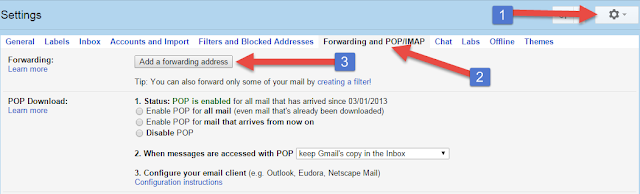
- यहॉ Forwarding सेक्शन में Add a forwarding address बटन पर क्लिक कीजिये।
- अब एक बॉक्स ओपन होगा यहॉ नये ईमेल को एण्टर कीजिये अौर Next पर क्लिक कीजिये।
- सिक्योरिटी के लिये अापके नये ईमेल आईडी पर एक वैरीफिकेशन मेल भेजा जायेगा, इसलिये नये ईमेल आईडी को ओपन कीजिये और भेज गये वैरीफिकेशन लिंक पर क्लिक कीजिये या Confirmation code को कॉपी कर लीजिये अौर वैरीफिकेशन बॉक्स में पेस्ट कर दीजिये। लिंक वैरीफिकेशन होते ही आप ईमेल फारवर्ड के तैयार हो जायेगा।
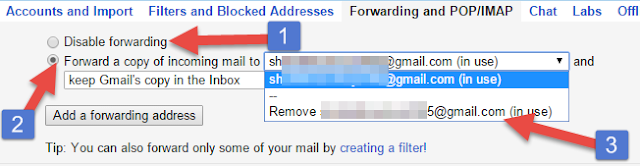
- ब्राउजर को रिफ्रेश कीजिये और Forwarding and POP/IMAP टैप जाईये।
- यहॉ अगर Disable Forwarding रेडियो बटन पर टिक हो तो उसे दूसरे अाप्शन यानि Forward a copy of incoming mail to पर लगा दीजिये। यहॉ अापको नया वाला ईमेल एड्रेस दिखाई देगा। अगर आप चाहे तो कभी इस ईमेल फारवर्डिंग को बंद कर सकते हैं। इसके लिये Forward a copy of incoming mail to आप्शन पर जाईये और Remove आप्शन को सलैक्ट कीजिये।
- सारी सेंटिग्स करने के बाद पेज के नीचे दिये गये Save Changes बटन पर क्लिक कीजिये।
how to change email id, how to change email id in gmail, how to change email id in gmail account, how to change email id name in gmail, changing name on gmail, how to edit username on gmail, changing your name on gmail, How can I change my Gmail address
